Старый добрый А1
Этот вариант такой же простой, но более доступный и многодетальный. Очень хорошо такой коллаж будет смотреться в качестве подарка на День рождения подруге. Единой схемы нет. Можно наклеить лучшие снимки именинницы, а можно ваши общие фотографии. Написать с ее близкими множество красочных поздравлений или забавные истории из жизни. Вам решать, оформить плакат с помощью красок или вырезок из газет и журналов, украсить блестками со стразами или пуговицами с нитками.
Коллаж дает огромный простор для фантазии. Главное, чтобы он был уникальным, наполненным теплыми чувствами и воспоминаниям. Единственное, что остается общим для всех коллажей такого типа – все идеи располагаются на ватмане-основе.

Основные понятия
Знакомство с методами фотоколлажа следует начинать с истоков. Во французском языке, откуда и пришло данное слово, определение подразумевает «наклеивание» . Следовательно, основополагающим принципом коллажа из фотографий является наклеивание нескольких картинок на основную поверхность.
Основными материалами могут выступить:
- цветная бумага;
- прозрачная пленка;
- холст;
- яркая ткань;
- пластмасса;
- картон;
- древесина.
Форма и габариты ограничиваются только фантазией автора. Но следует помнить, что коллаж, сделанный собственными руками, собирается не только из фотоснимков. Допустимо использование изделий, принадлежащих к одной тематике, в качестве основной детали композиции .
Не загоняйте себя в рамки в выборе темы
Тема коллажа – визуальная составляющая, которая должна связывать отдельные элементы в единое целое. Если вам только предстоит определиться с концептом – ищите идеи и черпайте вдохновение в соцсетях, работах других авторов, кино, сериалах, книгах, природе.
Если вы создаете коллаж для коммерческого проекта и тема изначально определена, у вас есть полная свобода в выборе формата. Вы можете сделать сюрреалистический коллаж: поменять перспективу и масштаб, “заставить” объекты летать, создать причудливую сцену, перемещая элементы или используя наложение.

Другое популярное направление – коллажи с фрагментами картин эпохи Ренессанса. Это дань тренду в дизайне, суть которого – синтез современного и классического искусства. Вы можете использовать его, чтобы создать изящную картинку или же добавить нотку иронии, сыграв на контрасте.
Перед тем как приступать к созданию коллажа, ответьте на простой вопрос: о чем он? Главная мысль должна быть простой и ясной
Это особенно важно, когда мы говорим об использовании креативных коллажей в коммерческих проектах. Подумайте, кто ваша аудитория, и какая концепция позволит максимально эффектно передать месседж

Коллаж на смартфоне
Фотоколлаж также можно создать на смартфоне. Как же это сделать?
Простой коллаж из фото можно создать в Инстаграме. Для этого необходимо:
Выше приведен подготовительный этап по установке и настройке софта. Далее сделайте следующее:
- Выберите подходящие изображения. Здесь можно добавить не больше девяти фото.
- Определитесь с подходящим макетом, который вы будете использовать.
- Жмите на часть коллажа для его изменения. После этого можно корректировать размер, переместить изображение на другую позицию, зеркально отобразить фото и выполнить иные настройки.
- Жмите на кнопку Сохранить, а после этого на Далее.
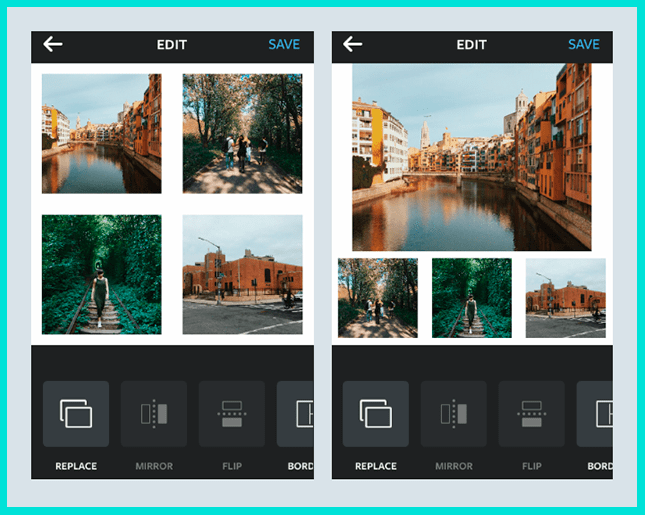
Теперь откройте Инстаграм и выберите вновь сделанный коллаж из фото в Галерее. Для его украшения выберите фильтр и жмите Поделиться, если вы хотите выставить готовое изображение в истории или посте.
На телефоне с помощью приложений
По желанию можно сделать коллаж из фото на телефоне с помощью одного из многочисленных приложений. Рассмотрим несколько вариантов:
1. Collage Maker & Photo Editor
Это удобное приложение, позволяющее создавать коллаж прямо на смартфоне. Здесь доступно сочетание до 18 разных фотографий, более 100 макетов рамок и огромный выбор наклеек и эффектов.
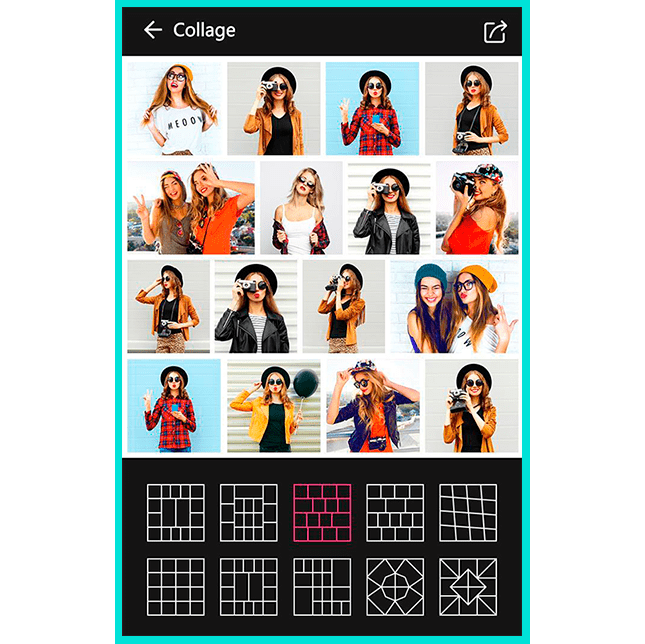
С помощью софта можно сделать коллаж в собственном стиле, с применением разных шрифтов и рисунков. Предусмотрена возможность добавления текста и фильтров, хранение фотографии с размытым фоном и т.д. Пользователи отмечают удобство и большой функционал софта.
2. Фоторедактор
Это универсальное приложение, с помощью которого удобно редактировать фотографии, добавлять на них множество стильных эффектов, применять разные инструменты и создавать коллажи.
Готовые работы можно публиковать в Инстаграм, во ВКонтакте и других сервисах. В ассортименте доступно большое число оригинальных наклеек, стильные фотофильтры и фотоэффекты, возможность создания подсветки и теней, а также ряд других опций.
3. Collage Photo & Grid
Эта программа специально разработана для создания коллажей из фотографий. Достаточно выбрать макет, добавить картинку и сделать необходимое редактирование с помощью фильтров.
Возможности софта позволяют объединить до 18 фотографий. Разрешается менять фон, шрифт и наклейки. Можно обрезать и редактировать фото, сохранять изображения в большом разрешении и обмениваться ими.
Это лишь часть программ, которые можно использовать в телефоне для создания фотоколлажей. При желании можно использовать и другие варианты.
Коллаж для сторис
Одно из наиболее популярных мест для совмещенных фотографий — инстаграм сторис. Это удобный способ показать сразу несколько фоток, сделать красивые и необычные сторис, которые будут рассматривать.
Для сторис лучше использовать специальные приложения, где есть сразу и макеты для нескольких снимков, и оригинальные рамки, и даже анимация. Таких программ довольно много, мы обсудим несколько.
Story maker
Это мое любимое приложение для коллажа в сторис Инстаграм. Простые, эффектные макеты и ничего лишнего. Как только вы откроете Story maker, то сразу же увидите такие варианты:
- Shapes — фото в форме круга, сердца, разные рамки
- Animated — анимированные макеты (снимки выезжают по очереди или одновременно)
- Text — разные сетки с текстовым оформлением
- Multiple — для большого количества кадров
Остальные разделы на любителя, есть платные шаблоны, но бесплатного контента вполне достаточно чтобы разнообразить свою ленту.
StoryLab
На втором месте StoryLab. Это редактор, с помощью которого можно создать свою историю, фотокомпозицию или даже обои. Имеет несколько сотен разных шаблонов, в основном под инста форматы. Кроме этого есть стикеры, фоны и фильтры.
Это вариант для тех, кто хочет почувствовать себя художником и рисовать, творить, буквально создавая изображение или историю с нуля. Инструменты дают полную свободу действий.
AppForType
Еще более основательный сторимейкер, где все продумано до мелочей. Даже шрифтов — около сотни, а уж готовых макетов для сторис — не счесть. Отличительная особенность Appfortype в том, что здесь есть тематические сеты — наборы для оформления в одном стиле. Минус — приложение платное, но на ним работают дизайнеры из разных стран, так что оно того стоит. К тому же, можно один раз купить понравившийся сет и больше не платить за другие функции.
Что такое коллаж
Для начала нужно разобраться, что вообще из себя представляет коллаж. Коллажем называется набор фотографий или картинок, объединенных в одно фото. Создать коллаж из фотографий можно двумя способами:
- «Ручным» способом. В таком случае берется большой лист бумаги, картона, доска и т.д., далее с помощью клея на него наносятся все фотографии, а также различные картинки и вырезки из газет – в общем все, на что только хватит фантазии.
- Второй вариант – автоматический или компьютерный. В таком случае коллаж создается с помощью специальных телефонных или компьютерных программ, где коллажи создаются из тех фото, которые хранятся в памяти устройства. Данный вариант проще в реализации, потому что нет необходимости тратить время на вырезание картинок, а также нигде не нужно их хранить.
Подготовка основы
Вариантов материала для основы существует бесчисленное количество – от элементарного ватмана до деревянной фигуры:
Наиболее доступным вариантом является использование бумажной основы коллажа, которую впоследствии следует подписать и украсить.

Отличным материалом для того, чтобы оформить основу, служит пенопласт. В таком случае фотографии нужно закреплять при помощи кнопок, тогда их можно будет менять со временем.

Стоит выделить дерево. Отлично подойдет панель из дерева или срез ствола. Древесина удачно впишется в абсолютно любой интерьер.
Чтобы правильно рассчитать размер покрытия, нужно предварительно расположить детали так, как они должны находиться в готовом варианте коллажа. Когда удалось достигнуть оптимального варианта расположения фото, следует начинать вырезать форму основы. Опять же, каждый создатель делает свой выбор фигуры. В завершении следует раскрасить или нанести лак, в зависимости от начального выбора материала.

Основные материалы, которые необходимо использовать в работе: ножницы или канцелярский нож, клей, тряпки, полиэтиленовая пленка для защиты обрабатываемой поверхности. Дополнительными материалами для создания поделки могут выступить любые мелочи, валяющиеся без дела, например, бусины, пуговицы или монетки. Они есть у каждого.
На видео: как сделать основу для фотоколлажа
С помощью онлайн-сервисов
На мой скромный взгляд — это один из самых удобных и достойных сервисов для создания фотоколлажей в онлайн режиме.
Несмотря на то, что сервис на английском, интерфейс сайта позволяет выполнять все действия по порядку (интуитивно понятно), и при помощи одной лишь мышки. Кстати, у сервиса есть PRO режим, позволяющий создавать еще более красивый и классные коллажи.
Покажу ниже, что у меня получилось…
1) После перехода на сайте — нужно нажать кнопку
«Start» (пример ниже).
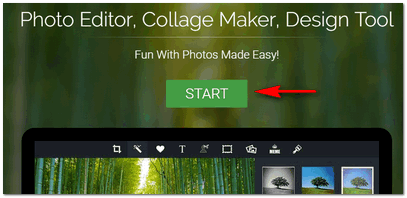
2) Далее нужно выбрать вариант
«Collage».
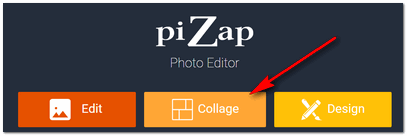
3) Затем вам будет предложено на выбор несколько десятков макетов: в форме кружков и сердечек, прямоугольные, смешанные и пр. Я решил остановиться на кружках…
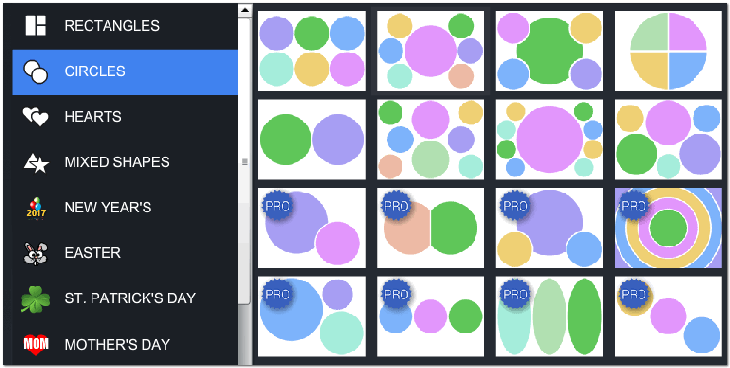
4) Далее появиться окно редактора: сначала добавляете фото (кнопка
«add photo»), настраиваете фон (Frame Color), меняете размер полотна (Spacing), ставите тень каждому фону (Drop Shadow). В общем-то, все интуитивно понятно (пример показан ниже).
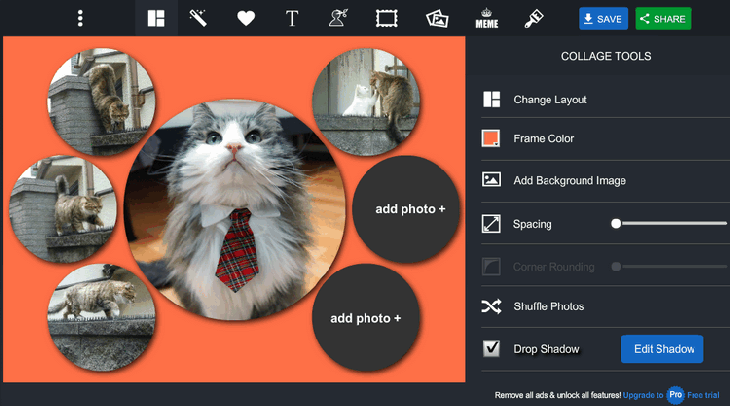
5) Чтобы получить готовый фотоколлаж к себе на ПК — просто нажмите кнопку
«Save». Готовый вариант представлен ниже (работа за пару минут выглядит довольно неплохо, хотя, конечно, фон можно было выбрать по удачнее, и добавить все фото, чтобы не было черных кругов).
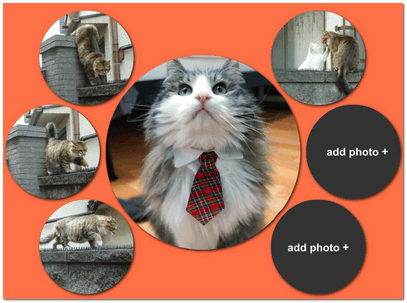
Отличный сервис для создания высококачественных фотоколлажей (размер которых может доходить до нескольких мегабайт!). Многие аналогичные сервисы требуют платной подписки для создания таких качественных коллажей, здесь же все бесплатно!

Кроме того, пользоваться сервисом очень удобно: в процессе работы можно использовать привычные сочетания на клавиатуре: Ctrl+Z (отменить последнюю операцию), Del (удалить картинку), и т.д.
Хочу так же отметить, что сервис поддерживает русский язык (отдельное спасибо разработчикам, которые добавили несколько языков).
Создание высококачественного коллажа вместе с befunky
1) Первое, что делаем после открытия сайта — жмем кнопку сверху
«Collage Maker».
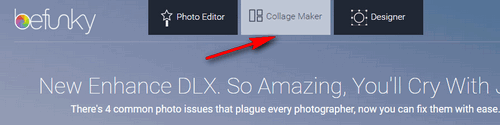
2) Далее выбираем язык. Обычно, кстати, он правильно выбирается в автоматическом режиме, вам останется только подтвердить выбор.
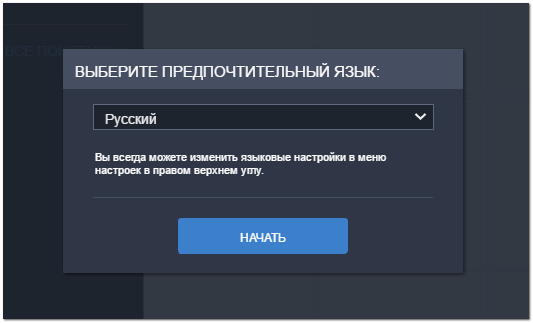
3) Следующее действие: выбор макета. Для этого воспользуйтесь значком с 4-мя квадратами на панели меню слева, и выберите подходящий вам. В общем-то, макетов здесь очень много: с большими фотками и маленькими, одинаковыми, с различным расположением фоток (на любой вкус!).
На скрине ниже показано, как выбрать и поменять макет.
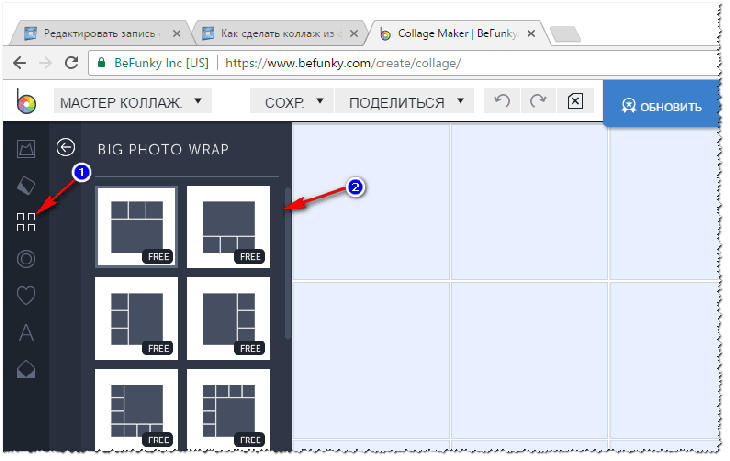
4) Следующий шаг: добавление фоток и картинок в ваш макет (коллаж). Здесь все просто: открываете менеджер изображений (значок такой —
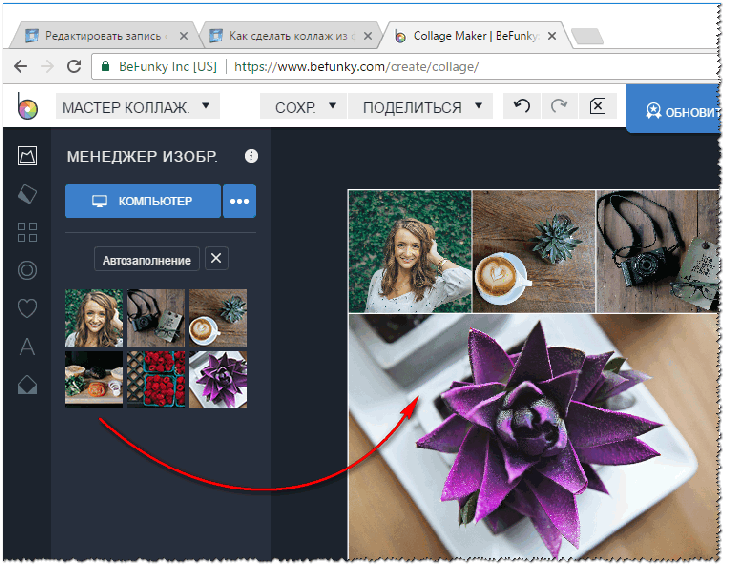
5) По желанию можно добавить текст, различные узоры, элементы (прикольные овечки, очки, различные птички и пр. декорацию могут сделать ваши фото забавными и еще более удивительными, и неповторимыми!).
В общем-то, оформление фотоколлажа я отдаю вам на откуп, ничего сложного тут нет…
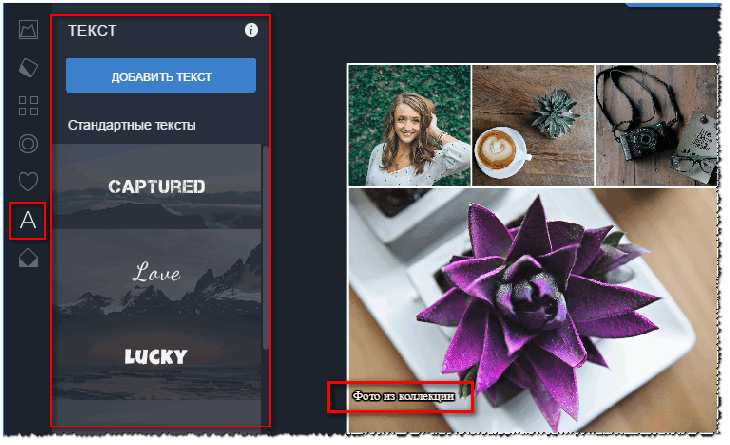
6) Последний штрих: сохранение проекта (для это в меню сверху есть спец. кнопка
«Сохранить», представлена на скрине ниже).
Сохранить фотоколлаж можно в разных форматах (JPG, PNG), в разном качестве
Обратите внимание, что коллаж может довольно много весить: одна картинка до нескольких мегабайт!
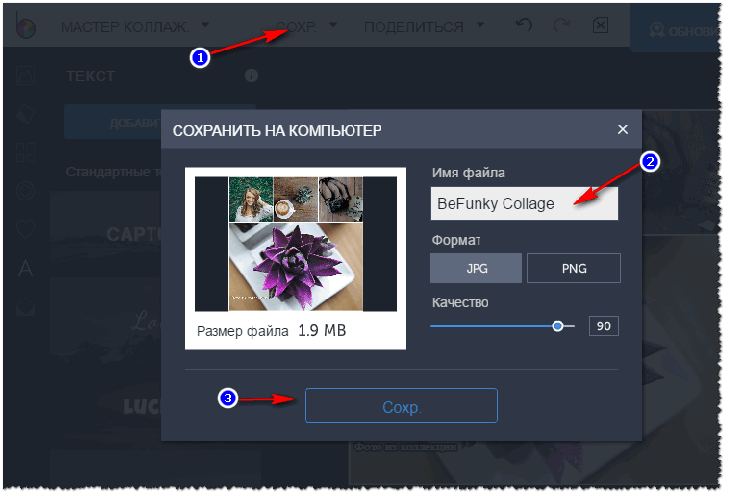
7) Полученный мной коллаж при помощи этого сервиса представлен на скрине ниже. Вполне не дурно…

Вообще, подобных сайтов сейчас десятки, я привел лишь те, которые отличаются дружелюбностью к пользователю и предлагают весьма неплохой функционал, который устроит большинство пользователей «средней» руки.
Кстати, буду признателен за дополнения по теме: сайты-то каждый день появляются новые, и наверняка, будут сервисы со временем и более привлекательные.
ФотоКОЛЛАЖ
ФотоКОЛЛАЖ удобен и прост, при этом включает в себя практически неограниченные возможности для творчества. Софт позволяет создавать всевозможные типы фотокомбинаций и открыток по шаблону или вручную. Добавленные элементы можно распределять по холсту в любом порядке либо выбрать фиксированную сетку. Каждое загруженное фото можно дополнительно обработать в фоторедакторе, кадрировать и трансформировать. Итоговый результат можно сразу же распечатать или сохранить на жесткий диск как цифровой файл. Также в программе можно сжать размер изображения для загрузки в интернет без потери качества. Для новичков и тех, кто никогда прежде не пользовался подобным софтом, присутствует мастер коллажа, в котором можно создать макет буквально за несколько секунд.
Особенности редактора ФотоКОЛЛАЖ:
- Обширная коллекция предустановленных образцов для фотоколлажей и открыток;
- Свободное или фиксированное размещение;
- Можно добавлять неограниченное количество страниц;
- Встроенный редактор: поворот, обрезка, фильтры, маски, прозрачность, контраст, яркость;
- Добавление текста, рамок, стикеров;
- Каждый элемент можно изменять и редактировать;
- Автоматическое создание проекта по готовому образцу;
- Удобное управление и поддержка русского языка;
- Минимальные системные требование и отсутствие нагрузки на ЦПУ.

Коллаж на мобильных устройствах
На Андроиде
Первое приложение для создания коллажей на мобильных устройствах называется inCollage. Сделать с его помощью красивую, почти профессиональную композицию из фото можно всего в три шага.
- Открываем приложение и выбираем графу «Коллаж».
- Выбираем снимки — жмем на название папки со стрелкой. Кстати, приложение отдельно показывает фото, сделанные недавно, что очень удобно.
- Для выбора снимков нажимаем на их иконки. Максимальное количество фото, которое можно вставить в коллаж, составляет 18 штук. После выбора жмем кнопку «Следующая» и переходим непосредственно в редактор.
- На панели внизу представлены инструменты, где можно изменить фон и макет, сделать надпись или легкую ретушь снимков.
Второе приложение — Quick Collage, похоже по структуре на предыдущее, но более богато функциями.
- С первого шага приложение предлагает включить камеру и сделать фото прямо сейчас либо выбрать готовое из галереи, нажав на нижнюю плитку. Выберем второе.
- Перейдем в галерею и отметим несколько фотографий.
- Далее коснемся бирюзовой стрелочки внизу экрана и перейдем в настройки будущего коллажа.
- Инструменты для обработки фото также представлены нижней части экрана. Здесь собраны макеты для расположения снимков, регулировка рамок и размера холста. Все параметры подгоняются ползунками, как показано на скриншоте.
- Первый снимок используется как фон. При желании его можно заменить на заготовку из набора, встроенного в программу. Кстати, вы вполне можете использовать фон по умолчанию — он гармонично и атмосферно вписывается в композицию.
- Чтобы добавить на макет текстовую надпись, коснитесь инструмента “Текст” и введите ее на клавиатуре телефона. Цвет, шрифт и тени — на ваше усмотрение.
- Чтобы расположить надпись в нужном месте, просто захватите ее пальцем и перетащите.
- Для сохранения снимка нажмите на стрелочку в правом верхнем углу. Кстати, в сравнении с предыдущей программой выбор здесь гораздо больше: Вотсап, Инстаграм, ВКонтакте и другие.
Для айфона
Одно из самых популярных приложений для создания коллажей на iOS – Moldiv. Это приложение обладает очень большими возможностями для мобильного устройства: позволяет менять фон и очертания снимков, расстояние между ними, добавлять стикеры и многое другое.
- Чтобы создать коллаж в Moldiv, загрузим снимки из Галереи и выберем параметры макетов и рамок. Двигая ползунками, вы можете менять соотношение сторон будущей композиции.
- Панель инструментов традиционно располагается внизу. Здесь собраны инструменты для работы с текстом, цветом, различные рамки и т. д.
Еще одно удачное приложение от разработчика Big Blue Clip называется Pic Stitch. Оно популярно благодаря простоте интерфейса и большому количеству встроенных макетов, число которых превышает две сотни.
- Начнем с того, что выберем нужную рамку для коллажа.
- Затем, если есть желание, отредактируем ее параметры: поменяем цвет, сгладим углы, подгоним размер. Панель настроек расположена в нижней части экрана.
- Приложение позволяет обрезать снимки. В настройках инструмента обрезки (кроп) есть несколько шаблонов с заданным соотношением сторон, но вы можете определить положение линии отреза самостоятельно.
- Чтобы поделиться готовым коллажем в соцсетях, нажмите внизу на кружок со стрелочкой. Для сохранения его на мобильном устройстве — значок в нижнем правом углу с тремя точками.
Программные продукты
Коллажи как вид искусства возникли давно. Изначально они создавались вручную, путем наклеивания на основу различных элементов, которые превращались в целостную картину. Сегодня нет надобности что-то вырезать и клеить. С помощью специально созданных компьютерных программ процесс значительно упростился. Представленный видеообзор познакомит с самыми популярными из них и поможет выбрать наиболее подходящий вариант под задуманный проект. Все они выполняют приблизительно одинаковые функции, позволяя собирать снимки на листе, вставлять надписи и эффекты. Есть программы, доступ к которым предоставляется бесплатно: Collagerator, Photoscape, Fotor, Picasa. Они простые в использовании и снабжены несколькими шаблонами для формирования коллажей. Есть в них функции добавления тени, рамки, поворота фото. Из платных можно отметить Picture collage maker, PhotoMix collage, Smilebox, Автоколлаж, Мастер коллажей, Akvis Chameleon. Они обладают расширенным функционалом, множеством шаблонов и клипартов, но минус в том, что доступны они только в платных версиях.
PhotoScape
PhotoScape представляет из себя целый комбайн полезных инструментов: обозреватель файлов, создание GIF-анимации, пакетный фоторедактор, графический редактор и фотопечать. За создание фотоколлажей в нем отвечает отдельная функция «Комбинация». Как понятно из названия, с ее помощью можно сшивать в одно полотно несколько фотографий и распределять их по заранее подготовленным сеткам.
Склеивать можно по горизонтали, вертикали или создать прямоугольник, при этом количество ячеек и колонок практически не ограничено. PhotoScape автоматически подгоняет картинку под размер холста. Пользователь может немного повлиять на этот параметр, выбрав один из четырех вариантов масштабирования. Возможностей дизайна также немного: можно указать расстояние между ячейками и применить простую рамку. При желании изображение можно открыть в редакторе и применить фильтр, повернуть, отразить и обрезать. Можно даже рисовать на холсте, используя курсор мышки или тачпад.
Используйте PhotoScape, если вам нужно склеить несколько картинок в один файл, так как возможностей для проявления творчества тут практически нет. Также слегка огорчает отсутствие свободного перемещения объектов и неудобное изменение размера добавляемых фото.
Google Фото
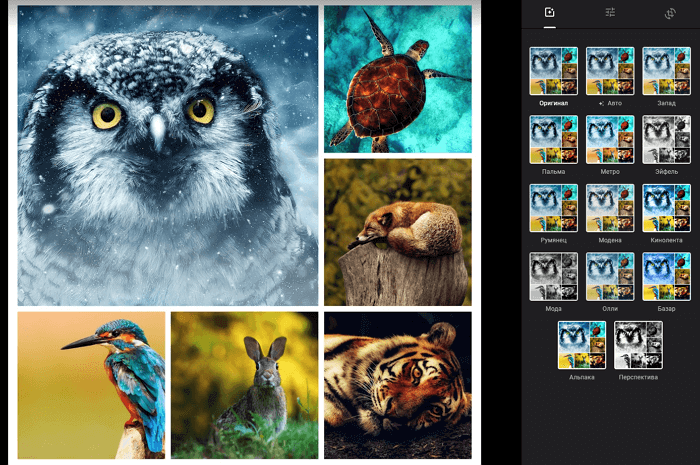
Google Фото — необычайно популярного приложения. Если ваши фотографии уже загружены в этот сервис, то создать из них коллаж неимоверно просто. Для этого вам нужно воспользоваться помощью «Ассистента», который несложен в использовании, но имеет гораздо меньше настроек по сравнению с другими аналогами.
Минимальное количество фотографий — два, а максимальное — девять. Так что, если вы уже загружали файлы в Google Фото, гораздо проще воспользоваться его встроенным функционалом, чем искать другие сервисы или устанавливать непонятные программы.
Есть версия для Android, iPhone или в виде веб-сервиса.
Что такое фотоколлаж?
Термин «коллаж» был позаимствован у французов, по словарю данное слово значит «склеивать», однако в современном искусстве коллажом называют специальную технику создания украшений для интерьера.

Ее суть в соединении нескольких элементов, в данном случае фотографий, в одно целое. Они разные по структуре, размеру, тематике, их выбор связан с тем, какую цель преследует мастер.

Итоговый результат – это нечто уникальное, личные фантазии мастера. Вопрос о том, как сделать коллаж из фото может волновать многих новичков.

Однако, этот процесс не сложный, для него понадобятся всем известные инструменты:
- древесина (например, деревянная рамка), бумага, холст, ткань, картон, пластмасса;
- краски (для добавления оттенка фону);
- клей, скотч, нитки с иголками (для скрепления деталей);
- другие декоративные вещи, вроде разноцветных лент, бусин, перьев, пуговиц и т.п.

Сделать коллаж своими руками – дело не хитрое, но очень увлекательное!
Размер, форма такого элемента для интерьера квартиры зависят полностью от возможностей, вдохновения того, кто решил создать коллаж из фотографий.

Минимум усилий и максимум творчества – этого достаточно для того, чтобы получить впечатляющий результат!
Примеры использования коллажей
Если раньше коллажи использовались больше в домашнем декоре, то сейчас это незаменимый атрибут на сайтах, в письмах, в соцсетях и контекстной рекламе.
1) Оформление сайтов с помощью коллажей из фото:
Какие мы видим плюсы от применения коллажей в оформлении веб-сайта:
- Эффективное использование свободного пространства: группируя категории либо совмещая баннеры в одну полосу, можно акцентировать посыл и экономить место.
- Внешний эстетизм: правильно подобранные по стилю фото в коллаже смотрятся свежо — всегда приятно смотреть на вещи, созданные со вкусом.
2) Как используют коллажи соцсети
3) Коллажи в контекстной рекламе
Вряд ли кого удивишь коллажами из фото товаров в контекстной рекламе. Это достаточно выгодное решение расположить на минимальном пространстве максимально возможное количество акционных предложений.
Компания “Шины&Диски” заполнили все свое место крупными фотографиями товаров и миниатюрным лого на белом фоне. Зимняя, летняя резина — товары сезонные
В такой рекламе важно просто напомнить о себе и заявить о широком ассортименте
В туристическом бизнесе помимо фотографий туров, важна дополнительная информация, иначе пользователям просто будет непонятно что им предлагают.
На двух примерах контекстной рекламы мы видим:
- Одна компания использует свободное место полностью под картинки.
- Другая — сопровождает рекламные фото уточняющим текстом и кнопками СТА.
И та и другая подача способны дать хороший результат в своей сфере, а расположение коллажом здесь служит для хорошей наглядности и удобной компоновки.
4) Коллажи в емейл-рассылках
Красивые и нетривиальные инфоблоки в письме — мечта каждого маркетолога. Достаточно совместить в коллаж два или три фото, и инфоблоки преображаются.
Композиция готового образа
Емейл-рассылка компании ALDO с подборками летних нарядов.
Подписчик в большинстве случаев не знает будет ли сочетаться сумочка с платьем, или какой образ выбрать на каждый день.
В этом письме с помощью коллажей решены сразу две задачи:
- Дать фото как выглядит образ в композиции с обувью и аксессуарами.
- Показать как выглядят аксессуары вблизи.
Текстовое описание выбранных товаров
Комбинирование текстового блока + фото товаров в промописьме компании Witt.
Первое, что притягивает взгляд в письме — “летающие” изображения товаров, оформленные в фотоколлаж с текстом
Удачный выход, если нужно акцентировать внимание на особых категориях товара
Праздничная подборка
Письмо компании Butik.ru, приуроченное ко Дню Святого Валентина. Фешн бренды активно пользуются коллажами в рассылках
Обратите внимание, как в этом письме много “воздуха”
Коллажи на белом фоне, немного правильных отступов, удачно подобранные фото + щепотка текста о преимуществах — вот рецепт фешн-блока такого письма. При подаче полностью удовлетворяется потребность клиента присмотреться к деталям, все уже показано, как на ладони.
PhotoCollage.com
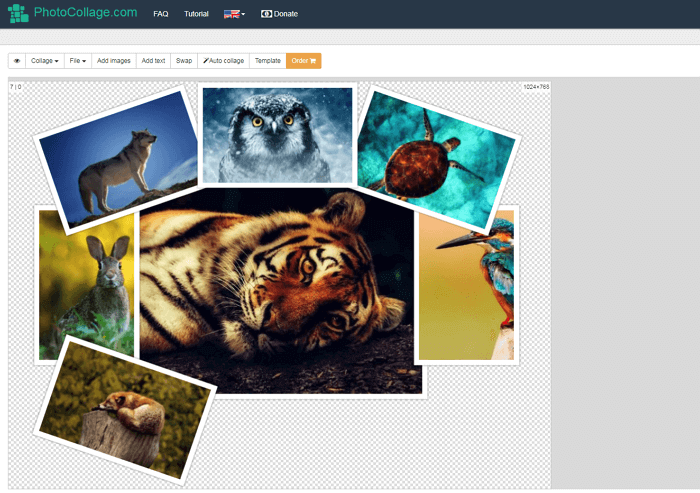
Если вы хотите использовать шаблон или создать собственный коллаж с нуля, посетите PhotoCollage.com. Вы начнете с совершенно чистого холста, на котором можно перемещать, изменять размер и упорядочивать фотографии по своему усмотрению. Кроме того, можно использовать инструменты для масштабирования, копирования и переноса изображений вперед или назад.
Для начала выберите холст нужного размера — для какой-то социальной сети или на свое усмотрение. Можно установить цвет фона, использовать встроенное изображение или загрузить собственное. Можно нажать кнопку Template, чтобы найти подходящий шаблон.
В конце работы, коллаж можно сохранить в виде изображения или PDF.
Что потребуется для коллажа
Сначала может показаться, что создать поделку из фотокарточек своими руками на стену очень сложно. Но, приступив к работе, стереотипное мнение моментально развеивается. Достаточно всего лишь использовать воображение и обзавестись нужными материалами для воспроизведения задуманного.
Процесс создания целой композиции состоит из трех ступеней, расположенных в хронологической последовательности:
1. Выбор тематики композиции. Семейные путешествия или путешествия по миру в компании своих друзей, история любви, просто семейные фото – выбор остается за автором.
2. Выбор материалов, которые будут задействованы в работе. Часто используются вещи, которые валяются на полках без дела. Если таковых не имеется, то следует отправиться в магазин.
3. Оформление деталей. Необходимо помнить, что быстро ничего не делается, поэтому этап требует терпения и аккуратности. Нужно помнить, что работа должна будет украшать стены дома, поэтому требуется максимальная усидчивость.
Пять лучших онлайн-сервисов
Существуют много онлайн-сервисов, которые будут хорошими помощниками в создании коллажей. В видео рассмотрены 5 наиболее распространенных из них.
Fotor — самый известный, содержит большую подборку шаблонов, но некоторые можно использовать только по платной подписке. Есть возможность добавлять надписи и дополнительные украшения.
Avatan снабжен интересными шаблонами, которые объединены тематически на все случаи жизни. Также в нем есть редактор готового изображения, где можно обрезать, повернуть или изменить цвет, задать эффекты, добавить текст к итоговой картинке.
MyCollages — простой вариант для построения быстрых коллажей без функций кардинального изменения изображений. Включены наборы креативных шаблонов, есть возможность вставить текст.
PhotoVisi отличается уникальной коллекцией шаблонов, благодаря которым получаются действительно эффектные и яркие композиции.
Loupe Collage интересен тем, что строит изображения в форме различных фигур, животных, надписей и т.д.
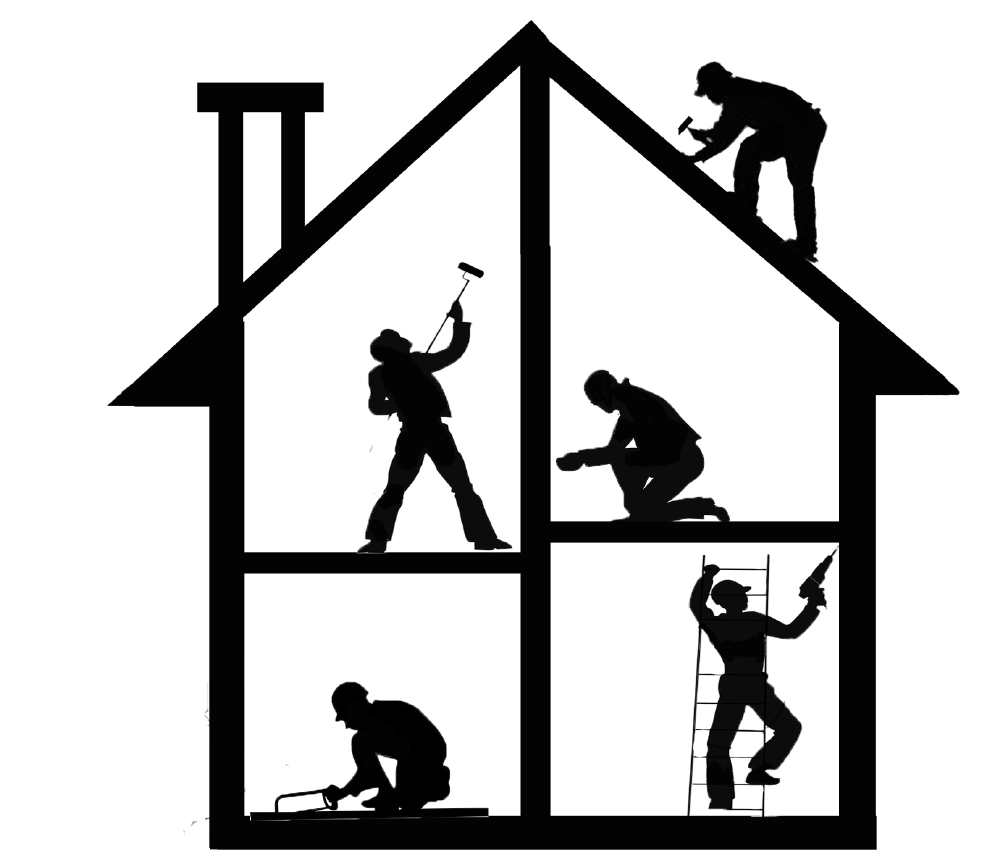









![Топ-10 бесплатных программ для создания коллажей из фотографий [2022]](http://efimovfree.ru/wp-content/uploads/7/f/9/7f95cfd49c208ae0fd57009caf154d81.jpeg)























